การเขียนอีเมลเป็นทักษะที่จำเป็นสำหรับนิสิตนักศึกษาในการติดต่อสื่อสารกับอาจารย์ ผู้ร่วมงาน หรือหน่วยงานต่าง ๆ อีเมลที่มีประสิทธิภาพไม่เพียงแต่จะสื่อสารได้ตรงประเด็น แต่ยังช่วยเพิ่มความเป็นมืออาชีพอีกด้วย ในบทความนี้เราจะมาแนะนำเทคนิคการเขียนอีเมลด้วย Outlook 365 ซึ่งเป็นแพลตฟอร์มที่ใช้กันอย่างแพร่หลายในสถานศึกษา
1. การตั้งค่าหัวข้อ (Subject) ให้น่าสนใจ
หัวข้ออีเมลเป็นส่วนแรกที่ผู้รับจะเห็น ควรตั้งหัวข้อให้ชัดเจน สั้น กระชับ และตรงประเด็น เช่น ถ้าคุณต้องการส่งงานหรือสอบถามเรื่องการเรียน หัวข้อควรเป็น:
"ขอส่งรายงานวิชาสถิติพื้นฐาน"
"สอบถามเรื่องการเข้าร่วมโครงการฝึกงาน" หัวข้อเหล่านี้ช่วยให้ผู้รับเข้าใจได้ทันทีว่าข้อความมีเนื้อหาเกี่ยวกับอะไร และยังช่วยป้องกันการตกหล่นของอีเมลสำคัญ
2. เริ่มต้นด้วยการทักทายอย่างเป็นทางการ
การทักทายที่เหมาะสมจะสร้างความประทับใจแรกที่ดี ควรเลือกใช้คำทักทายให้เหมาะสมกับความสัมพันธ์ของคุณกับผู้รับ ตัวอย่างเช่น:
“เรียนอาจารย์ดร.สมชาย”
“เรียนฝ่ายทะเบียน นิสิต…”
“สวัสดีค่ะ/ครับ คุณ...” ในกรณีที่ไม่รู้จักผู้รับเป็นการส่วนตัว ควรใช้การทักทายที่สุภาพและเป็นทางการ
3. เนื้อหาต้องชัดเจนและกระชับ
ในการเขียนอีเมล ควรเขียนเนื้อหาให้ชัดเจน ไม่ซับซ้อน และใช้ประโยคที่กระชับ การเขียนยืดยาวเกินไปอาจทำให้ผู้รับเสียเวลาและไม่สนใจเนื้อหาหลัก ควรแบ่งเนื้อหาเป็นย่อหน้าสั้น ๆ เพื่อให้ผู้รับอ่านง่าย ตัวอย่างเช่น:
ย่อหน้าแรก: ระบุวัตถุประสงค์ของอีเมล เช่น การสอบถาม ขอความช่วยเหลือ หรือส่งงาน
ย่อหน้าที่สอง: อธิบายรายละเอียดหรือข้อมูลที่จำเป็นที่ต้องการสื่อสาร
ย่อหน้าสุดท้าย: ระบุคำขอบคุณและช่องทางการติดต่อหากผู้รับต้องการข้อมูลเพิ่มเติม
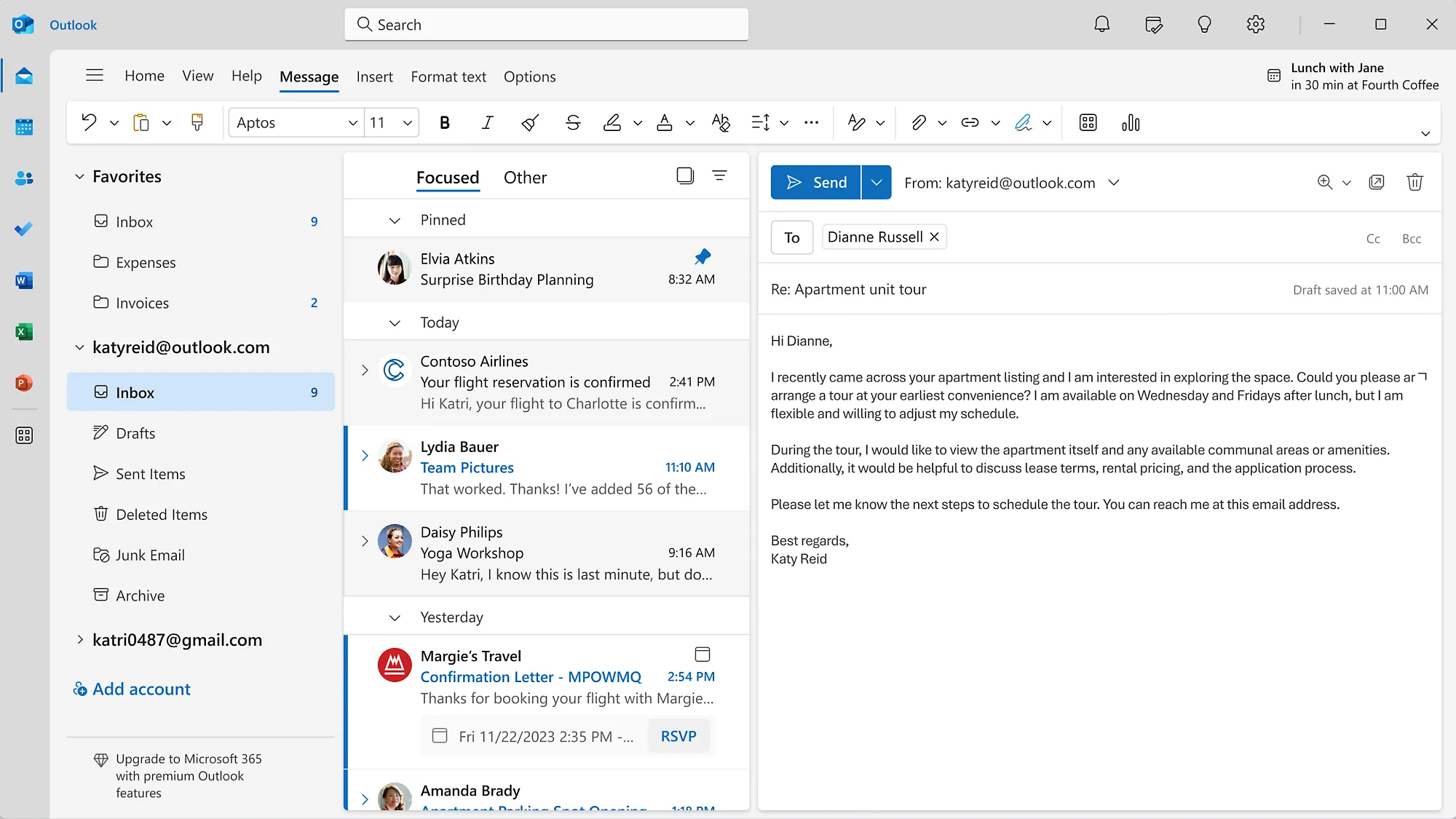
ที่มารูปภาพ : Microsoft Outlook
4. ปิดท้ายอีเมลด้วยคำสุภาพ
เพื่อเป็นการสร้างความเป็นมืออาชีพ ควรปิดท้ายอีเมลด้วยคำสุภาพ เช่น:
"ขอแสดงความนับถือ"
"ด้วยความเคารพ"
"ขอบคุณค่ะ/ครับ" หลังจากนั้นควรลงชื่อและข้อมูลติดต่อของคุณ เช่น ชื่อ นามสกุล รหัสนิสิต คณะ และเบอร์โทรศัพท์ (หากจำเป็น)
5. การแนบไฟล์
หากคุณต้องการแนบไฟล์ ควรตรวจสอบให้แน่ใจว่าไฟล์นั้นถูกต้องและมีการตั้งชื่อไฟล์ที่เหมาะสม เช่น:
"รายงาน_นิสิต_รหัส123456.pdf" นอกจากนี้ควรระบุในเนื้อหาของอีเมลว่าได้แนบไฟล์แล้ว เพื่อให้ผู้รับตรวจสอบและเปิดดูได้ง่ายขึ้น
6. การตั้งค่าลายเซ็นอัตโนมัติ
Outlook 365 มีฟีเจอร์ที่ให้คุณสามารถตั้งค่าลายเซ็นอัตโนมัติได้ ซึ่งสามารถใช้เพื่อเพิ่มความเป็นมืออาชีพและช่วยประหยัดเวลาในการเขียนข้อมูลติดต่อในทุกอีเมล วิธีการตั้งค่า:
ไปที่เมนู “Settings” (การตั้งค่า) และเลือก “View all Outlook settings”
เลือก “Mail” และไปที่ “Compose and reply”
ตั้งค่าลายเซ็นส่วนตัวของคุณ เช่น ชื่อ คณะ และข้อมูลติดต่อ จากนั้นกดบันทึก
7. การตรวจทานก่อนส่ง
การตรวจทานอีเมลก่อนส่งเป็นสิ่งสำคัญ เพื่อให้แน่ใจว่าไม่มีข้อผิดพลาดด้านไวยากรณ์หรือการสะกดคำ ตรวจสอบชื่อผู้รับ หัวข้อ และไฟล์แนบให้เรียบร้อยก่อนส่งเสมอ ฟีเจอร์ Spell Check ใน Outlook 365 ช่วยตรวจสอบคำผิดอัตโนมัติ ซึ่งเป็นตัวช่วยที่ดีในการเขียนอีเมล
8. การใช้งานฟีเจอร์การส่งตามกำหนดเวลา
ในกรณีที่คุณต้องการส่งอีเมลในเวลาที่เหมาะสม แต่ไม่สามารถส่งได้ทันที Outlook 365 มีฟีเจอร์การตั้งเวลาส่งอีเมล โดยคุณสามารถตั้งค่าให้ส่งอีเมลในช่วงเวลาที่ต้องการได้ วิธีใช้งาน:
เมื่อเขียนอีเมลเสร็จ ให้คลิกที่ปุ่มลูกศรข้างปุ่ม “Send”
เลือก “Send later” จากนั้นกำหนดวันและเวลาที่ต้องการให้ส่ง
การเขียนอีเมลที่ดีและมีประสิทธิภาพเป็นทักษะที่นิสิตนักศึกษาควรฝึกฝน เพื่อใช้ในการติดต่อสื่อสารทั้งในด้านการเรียนและการทำงาน การใช้ Outlook 365 อย่างถูกวิธีและประยุกต์ใช้เทคนิคต่าง ๆ ที่กล่าวมาจะช่วยให้อีเมลของคุณมีความน่าสนใจและมีความเป็นมืออาชีพมากยิ่งขึ้น
https://www.mailmaster.co.th/blog/detail/tips-เขียนอีเมลธุรกิจอย่างไร-ให้ดูเป็นมืออาชีพ
https://hix.ai/th/hub/email/how-to-write-an-official-email
1. การตั้งค่าหัวข้อ (Subject) ให้น่าสนใจ
หัวข้ออีเมลเป็นส่วนแรกที่ผู้รับจะเห็น ควรตั้งหัวข้อให้ชัดเจน สั้น กระชับ และตรงประเด็น เช่น ถ้าคุณต้องการส่งงานหรือสอบถามเรื่องการเรียน หัวข้อควรเป็น:
"ขอส่งรายงานวิชาสถิติพื้นฐาน"
"สอบถามเรื่องการเข้าร่วมโครงการฝึกงาน" หัวข้อเหล่านี้ช่วยให้ผู้รับเข้าใจได้ทันทีว่าข้อความมีเนื้อหาเกี่ยวกับอะไร และยังช่วยป้องกันการตกหล่นของอีเมลสำคัญ
2. เริ่มต้นด้วยการทักทายอย่างเป็นทางการ
การทักทายที่เหมาะสมจะสร้างความประทับใจแรกที่ดี ควรเลือกใช้คำทักทายให้เหมาะสมกับความสัมพันธ์ของคุณกับผู้รับ ตัวอย่างเช่น:
“เรียนอาจารย์ดร.สมชาย”
“เรียนฝ่ายทะเบียน นิสิต…”
“สวัสดีค่ะ/ครับ คุณ...” ในกรณีที่ไม่รู้จักผู้รับเป็นการส่วนตัว ควรใช้การทักทายที่สุภาพและเป็นทางการ
3. เนื้อหาต้องชัดเจนและกระชับ
ในการเขียนอีเมล ควรเขียนเนื้อหาให้ชัดเจน ไม่ซับซ้อน และใช้ประโยคที่กระชับ การเขียนยืดยาวเกินไปอาจทำให้ผู้รับเสียเวลาและไม่สนใจเนื้อหาหลัก ควรแบ่งเนื้อหาเป็นย่อหน้าสั้น ๆ เพื่อให้ผู้รับอ่านง่าย ตัวอย่างเช่น:
ย่อหน้าแรก: ระบุวัตถุประสงค์ของอีเมล เช่น การสอบถาม ขอความช่วยเหลือ หรือส่งงาน
ย่อหน้าที่สอง: อธิบายรายละเอียดหรือข้อมูลที่จำเป็นที่ต้องการสื่อสาร
ย่อหน้าสุดท้าย: ระบุคำขอบคุณและช่องทางการติดต่อหากผู้รับต้องการข้อมูลเพิ่มเติม
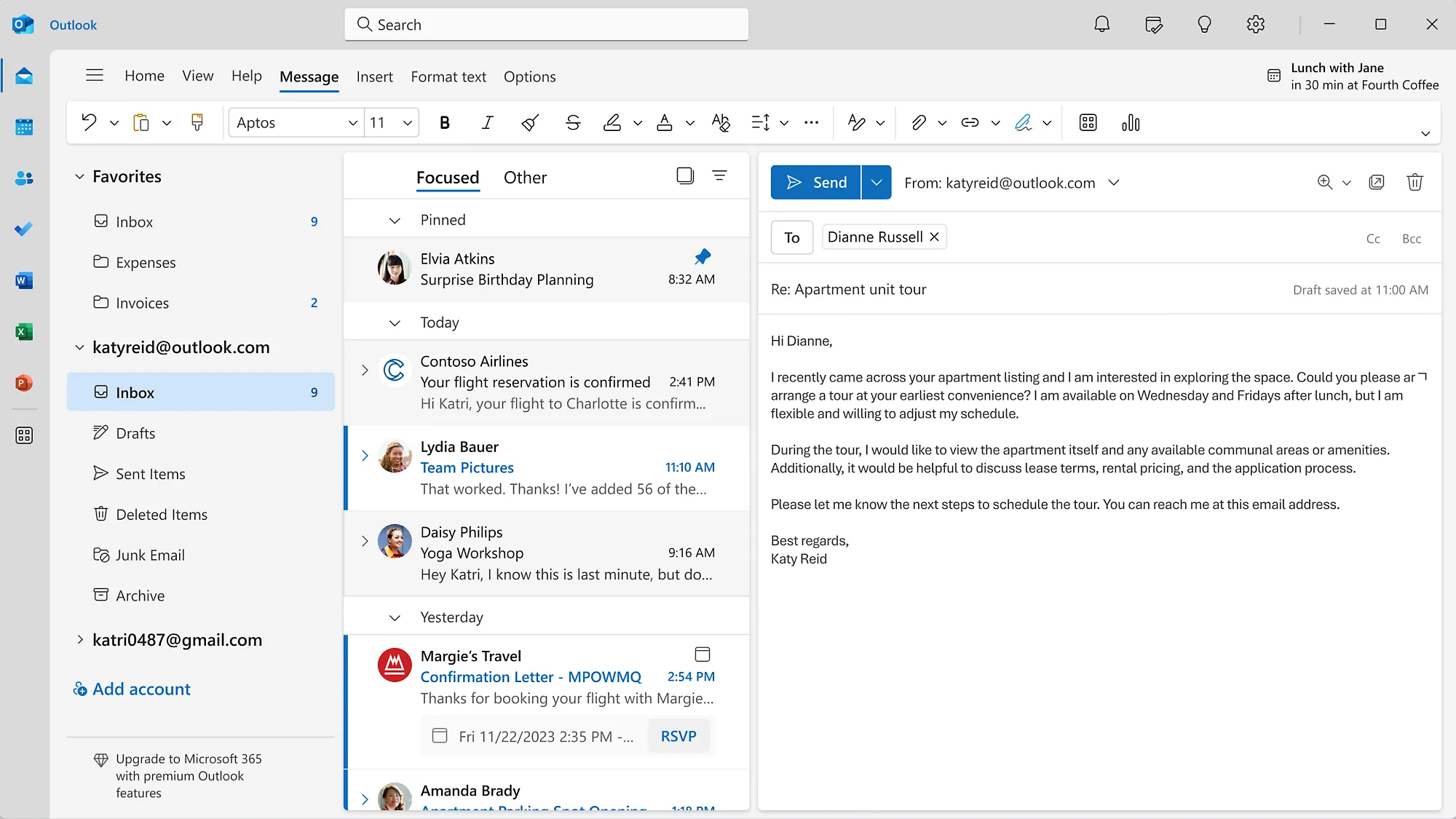
ที่มารูปภาพ : Microsoft Outlook
4. ปิดท้ายอีเมลด้วยคำสุภาพ
เพื่อเป็นการสร้างความเป็นมืออาชีพ ควรปิดท้ายอีเมลด้วยคำสุภาพ เช่น:
"ขอแสดงความนับถือ"
"ด้วยความเคารพ"
"ขอบคุณค่ะ/ครับ" หลังจากนั้นควรลงชื่อและข้อมูลติดต่อของคุณ เช่น ชื่อ นามสกุล รหัสนิสิต คณะ และเบอร์โทรศัพท์ (หากจำเป็น)
5. การแนบไฟล์
หากคุณต้องการแนบไฟล์ ควรตรวจสอบให้แน่ใจว่าไฟล์นั้นถูกต้องและมีการตั้งชื่อไฟล์ที่เหมาะสม เช่น:
"รายงาน_นิสิต_รหัส123456.pdf" นอกจากนี้ควรระบุในเนื้อหาของอีเมลว่าได้แนบไฟล์แล้ว เพื่อให้ผู้รับตรวจสอบและเปิดดูได้ง่ายขึ้น
6. การตั้งค่าลายเซ็นอัตโนมัติ
Outlook 365 มีฟีเจอร์ที่ให้คุณสามารถตั้งค่าลายเซ็นอัตโนมัติได้ ซึ่งสามารถใช้เพื่อเพิ่มความเป็นมืออาชีพและช่วยประหยัดเวลาในการเขียนข้อมูลติดต่อในทุกอีเมล วิธีการตั้งค่า:
ไปที่เมนู “Settings” (การตั้งค่า) และเลือก “View all Outlook settings”
เลือก “Mail” และไปที่ “Compose and reply”
ตั้งค่าลายเซ็นส่วนตัวของคุณ เช่น ชื่อ คณะ และข้อมูลติดต่อ จากนั้นกดบันทึก
7. การตรวจทานก่อนส่ง
การตรวจทานอีเมลก่อนส่งเป็นสิ่งสำคัญ เพื่อให้แน่ใจว่าไม่มีข้อผิดพลาดด้านไวยากรณ์หรือการสะกดคำ ตรวจสอบชื่อผู้รับ หัวข้อ และไฟล์แนบให้เรียบร้อยก่อนส่งเสมอ ฟีเจอร์ Spell Check ใน Outlook 365 ช่วยตรวจสอบคำผิดอัตโนมัติ ซึ่งเป็นตัวช่วยที่ดีในการเขียนอีเมล
8. การใช้งานฟีเจอร์การส่งตามกำหนดเวลา
ในกรณีที่คุณต้องการส่งอีเมลในเวลาที่เหมาะสม แต่ไม่สามารถส่งได้ทันที Outlook 365 มีฟีเจอร์การตั้งเวลาส่งอีเมล โดยคุณสามารถตั้งค่าให้ส่งอีเมลในช่วงเวลาที่ต้องการได้ วิธีใช้งาน:
เมื่อเขียนอีเมลเสร็จ ให้คลิกที่ปุ่มลูกศรข้างปุ่ม “Send”
เลือก “Send later” จากนั้นกำหนดวันและเวลาที่ต้องการให้ส่ง
การเขียนอีเมลที่ดีและมีประสิทธิภาพเป็นทักษะที่นิสิตนักศึกษาควรฝึกฝน เพื่อใช้ในการติดต่อสื่อสารทั้งในด้านการเรียนและการทำงาน การใช้ Outlook 365 อย่างถูกวิธีและประยุกต์ใช้เทคนิคต่าง ๆ ที่กล่าวมาจะช่วยให้อีเมลของคุณมีความน่าสนใจและมีความเป็นมืออาชีพมากยิ่งขึ้น
https://www.mailmaster.co.th/blog/detail/tips-เขียนอีเมลธุรกิจอย่างไร-ให้ดูเป็นมืออาชีพ
https://hix.ai/th/hub/email/how-to-write-an-official-email
